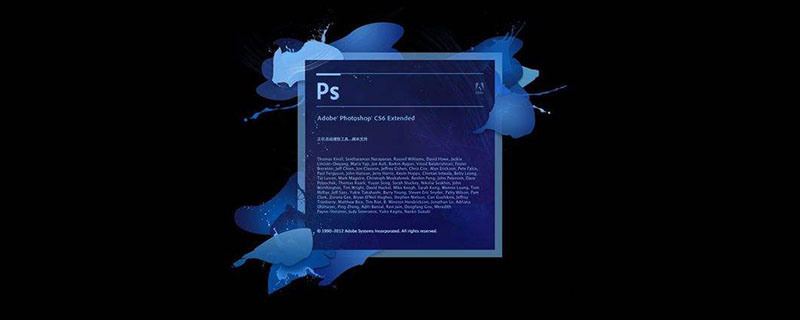
ps怎麼裁切?
1. 首先雙擊開啟安裝好的Photoshop 桌面圖示

#2. 開啟Photoshop之後,點選檔案--選擇開啟
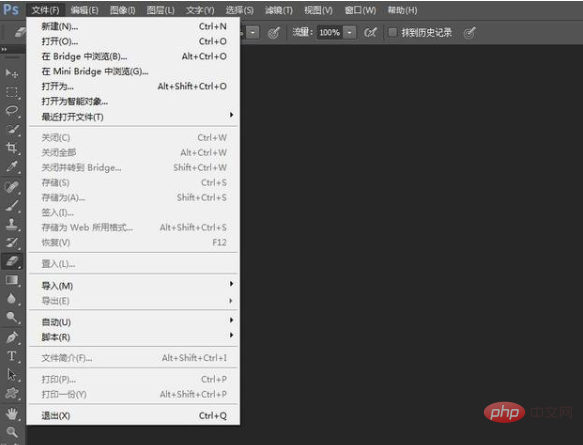
3. 在開啟的頁面當中選擇開啟你需要裁切的圖片
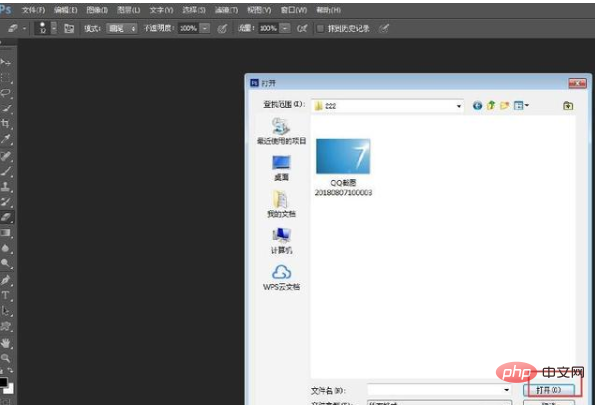
4. 上面3步驟做完已經把圖片拉進Photoshop裡面了,這時候選擇工具列中的【裁切工具】工具
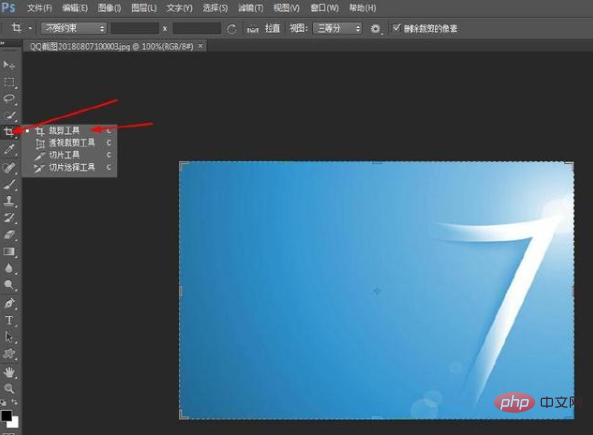
#5. 這時候點選滑鼠左鍵就可以選擇拉動可以拉動你想要的裁切比例了
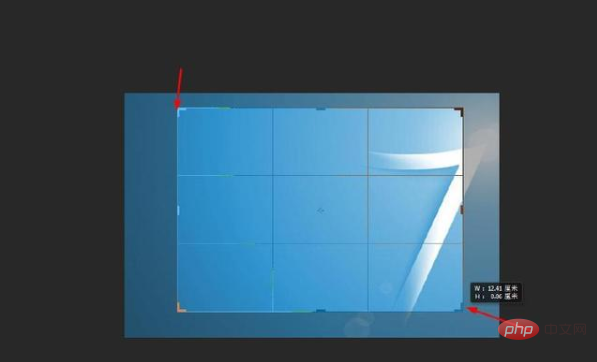
6. 當你裁切選擇之後,在選擇圖片的區域內雙擊滑鼠左鍵就可以裁切成功圖片了
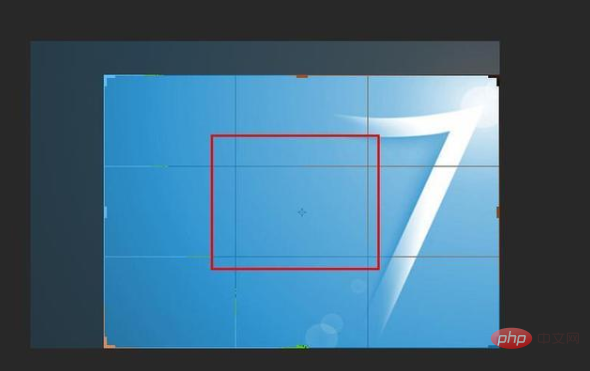
7. 裁切後之後,再選擇檔案--儲存,整個過程就算完成了
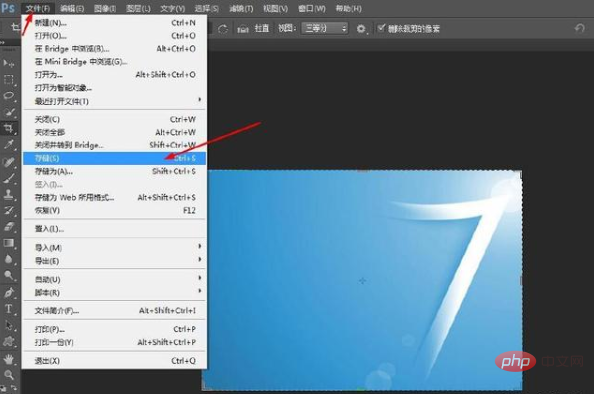
以上是ps怎麼裁切圖片的詳細內容。更多資訊請關注PHP中文網其他相關文章!

